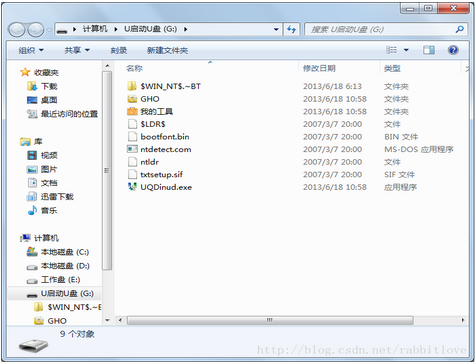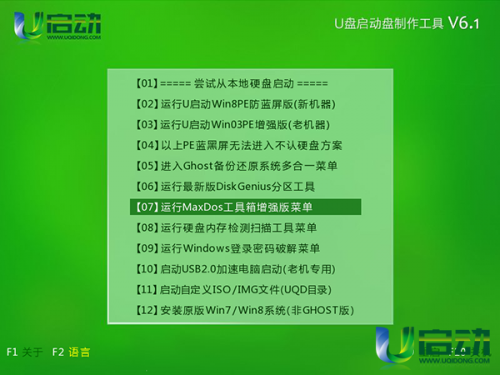u盘无故出现文件乱码怎么办? u盘上的文件出现乱码怎么办
时间:2023-04-25人气:作者:未知

u盘小巧的身材容易随身携带,使它成为许多上班族用来存储和备份文件的首选工具,但是在u盘使用的过程中总是会出现一些小问题。最近一个朋友就发现自己u盘上的文件全部都变成乱码文件,这该怎么办呢?今天u启动小编就教大家如何解决这一问题。

上图所示就是打开u盘时出现的乱码文件,这些文件都已经无法打开了,其实造成这一现象出现的原因也是我们在使用u盘时进行了不恰当的操作所导致的u盘缓存问题。接下来小编就来教大家如何用系统中自带的磁盘检查功能解决这一问题。
将u盘插入电脑usb插口,随后打开“我的电脑”,找到并右键点击u盘,在右边的菜单选项中点击“属性”选项,在出现如下图所示的窗口时点击“工具”窗口栏即可。
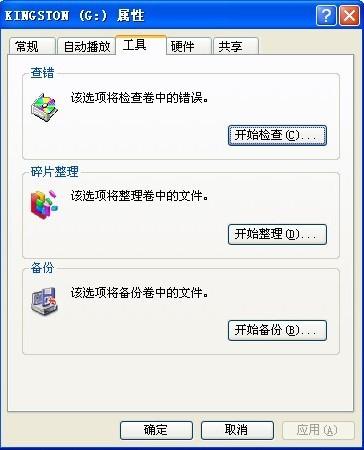
在上图所示的窗口下点击“开始检查”按钮即可今天检查磁盘的窗口,勾选下方的“自动修复文件系统错误(A)”选项并点击“开始”按钮即可开始对u盘进行检测修复。如下图所示:

检查修复的过程需要几分钟时间,我们需要耐心等待,等待修复完毕后将u盘安全拔出后在插入电脑即可验证问题是否解决。
在此,小编提示大家在使用u盘的过程中不要随意将u盘拔除,尤其是u盘在读写的过程中,u盘使用完毕后要执行安全删除u盘后再将u盘拔除。相信养成良好的使用习惯会避免许多不应该出现的问题。
最新文章

三大技巧轻松识别U盘好坏 一、从外形入手 1、看U盘的材质(塑料的)。 原装U盘的材质颜色比较均匀,无杂质;高仿的有杂质,颜色不均匀,有的还有小黑点。 2、看U
(0)人喜欢2023-04-27
搞定U盘显示容量已满 首先我们需要排除几个因素,第一U盘是假的,如果是买到假货那就没办法了。第二是U盘里没有其他隐藏文件,导致容量不够。排除这两个因素我们再接下
(0)人喜欢2023-04-27
选择U盘文件格式的技巧 现在U盘容量不断变大,每个人手里的U盘都在4G以上,8G容量都变得很普遍了,对大容量U盘的格式化操作需谨慎操作。 FAT32格式不支持4
(0)人喜欢2023-04-27
删除U盘内系统盘的三大方案 删除U盘系统盘的方法: 1、最常用的方法就是用右键进行删除。 2、如果使用其他办法无法删除可选择Unlocker强行删除工具删除,
(0)人喜欢2023-04-27

三大技巧轻松识别U盘好坏 一、从外形入手 1、看U盘的材质(塑料的)。 原装U盘的材质颜色比较均匀,无杂质;高仿的有杂质,颜色不均匀,有的还有小黑点。 2、看U
(0)人喜欢2023-04-27
搞定U盘显示容量已满 首先我们需要排除几个因素,第一U盘是假的,如果是买到假货那就没办法了。第二是U盘里没有其他隐藏文件,导致容量不够。排除这两个因素我们再接下
(0)人喜欢2023-04-27
选择U盘文件格式的技巧 现在U盘容量不断变大,每个人手里的U盘都在4G以上,8G容量都变得很普遍了,对大容量U盘的格式化操作需谨慎操作。 FAT32格式不支持4
(0)人喜欢2023-04-27
删除U盘内系统盘的三大方案 删除U盘系统盘的方法: 1、最常用的方法就是用右键进行删除。 2、如果使用其他办法无法删除可选择Unlocker强行删除工具删除,
(0)人喜欢2023-04-27